您可能已经注意到,您无法固定回收站在 Windows 11/10 中直接将文件夹图标添加到任务栏。今天我们将分享一个关于如何固定回收站到任务栏无需修改任何系统文件。

如何将回收站固定到任务栏
要将回收站固定到 Windows 11/10 中的任务栏,您需要创建桌面快捷方式首先,然后在项目位置字段中使用以下路径:
%SystemRoot%\explorer.exe shell:RecycleBinFolder
命名快捷方式回收站并通过其属性给它一个合适的图标。 完成后,右键单击它并选择显示更多选项>固定到任务栏。
您也可以使用其他方式来做到这一点!
1]添加回收站到快速启动
为此,可以执行以下步骤:
1.右键单击任务栏并选择工具栏>新工具栏。

2.在里面新工具栏窗口中,键入以下位置文件夹场地:
%UserProfile%\AppData\Roaming\Microsoft\Internet Explorer\Quick Launch

3.就是这样。 您现在将能够看到“快速启动”菜单。
4.现在拖动回收站快速启动栏中的图标,直到关联出现在弹出窗口中,然后将其删除。 它将在快速启动菜单中创建一个快捷方式。

这样就已经成功添加了回收站到任务栏的“快速启动”下。

2]将回收站移动到任务栏
1.解锁任务栏。 创建一个新建文件夹在桌面上,将其重命名为回收站,现在拖动回收站图标出现在该文件夹上,直到您看到在回收站中创建链接在弹出窗口内,然后释放它。
复制新文件夹(回收站) 到文件。

2.现在,右键单击任务栏并移至工具栏>新工具栏。
在里面新工具栏窗口中,找到上一步中创建的文件夹文件。

3.现在,右键单击分隔符(垂直虚线)。 在看法部分,检查大图标。
另外,删除复选标记显示文字然后显示标题。 这样你就会看到回收站任务栏上的图标。
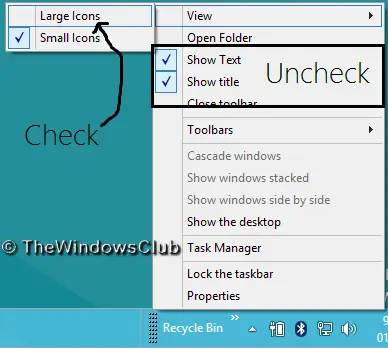
4.这回收站上一步添加的图标位于右侧这任务栏。
要将其移至左侧,请在分隔线上按住左键单击并向左拖动,直到任务栏上的固定图标反转。
之前固定的图标将自动移动到右侧,从而留下回收站图标位于左侧。
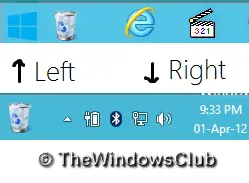
一切完成后,锁定任务栏。
就是这样! 我希望你喜欢这篇文章。
聚苯乙烯.: 移动回收站左侧的图标可能会在先前固定的图标和回收站图标。
3]使用MinBin工具
敏斌是适用于 Windows 的免费第三方回收站,您可以从系统托盘或通知区域访问它。 当您不想将其保留在桌面上时,这会很方便。 MinBin 允许您从 Windows 任务栏通知区域或系统托盘打开、清空、访问回收站。
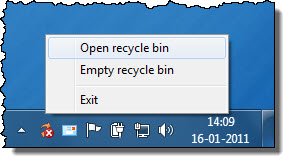
只需下载并运行这个免费软件便携式应用程序,它将位于通知区域。 右键单击其图标以显示选项。 要清空回收站,请双击其图标或选择清空回收站选项。
您可以在每次 Windows 启动时将其添加到启动文件夹中。 MiniBin 允许您选择图标并提供详细的配置。 如果删除文件夹中的empty.ico和full.ico文件,您将得到不同的图标。 您也可以用您自己的图标替换它们。
当从桌面隐藏回收站或使用提供系统托盘但没有可用回收站的替换外壳时,MinBin 可能会派上用场。 从下载MinBin软百科。
如何从 Windows 11 开始菜单中取消固定回收站?
您必须右键单击桌面上的回收站图标,然后选择从开始取消固定选项。 就这样!
如何在Windows 11的这台电脑文件夹中显示回收站?
到在本电脑文件夹中显示回收站,您可以手动编辑注册表,下载此注册表修复程序,然后双击它以将其添加到您的计算机文件夹或使用我们的免费软件终极 Windows 调整器。
相关阅读:
- 如何将回收站固定到快速访问
- 如何通过上下文菜单将程序添加到快速启动在Windows中。